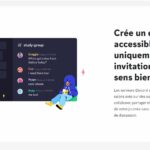Personnaliser l’Expérience Discord avec BetterDiscord: Guide Complet
BetterDiscord: Une Extension Personnalisée
Découvrez comment accéder et gérer le dossier des plugins de BetterDiscord, une extension de personnalisation pour l’application Discord. Cet article vous guide à travers les étapes pour trouver, ajouter ou supprimer des plugins et thèmes, offrant une expérience utilisateur sur mesure.
De la personnalisation visuelle aux fonctionnalités avancées, explorez les innombrables possibilités avec BetterDiscord pour enrichir votre interaction sur Discord.
BetterDiscord: L’Extensin Non Officielle de Discord
L’univers de Discord est vaste et dynamique, proposant une expérience utilisateur personnalisable grâce à des outils comme BetterDiscord. Ce dernier, une extension non officielle de l’application Discord, permet d’ajouter des fonctionnalités telles que des themes, plugins, et des emojis personnalisés. Dans cet article, nous allons explorer le dossier des plugins BetterDiscord, un élément crucial pour personnaliser votre expérience sur Discord.
Qu’est-ce que BetterDiscord?
BetterDiscord est une extension pour l’application Discord qui offre des options de personnalisation avancées. Cela inclut la possibilité d’utiliser des themes et plugins qui modifient l’aspect et les fonctionnalités de l’application. Les utilisateurs peuvent télécharger divers plugins qui ajoutent des fonctionnalités, comme la visualisation des messages supprimés, l’intégration d’un bot comme Dyno Bot, ou la personnalisation de l’image de fond.
Finding the Plugins Folder
Étape 1 : Accéder au Dossier
Pour accéder au dossier des plugins de BetterDiscord, suivez ces étapes:
- Ouvrez l’application Discord.
- Cliquez sur le bouton des paramètres utilisateur (icône d’engrenage près de votre image de profil en bas à gauche).
- Faites défiler jusqu’à la section BetterDiscord et cliquez dessus.
- Sélectionnez l’option Plugins.
- Cliquez sur le lien « Ouvrir le dossier des plugins ».
Étape 2 : Explorer le Dossier
Après avoir cliqué sur « Ouvrir le dossier des plugins », un dossier sur votre ordinateur s’ouvrira, montrant tous les plugins installés. Ici, vous pouvez ajouter de nouveaux plugins téléchargés ou supprimer ceux qui ne sont plus nécessaires.
Managing the Plugins
Ajouter un Plugin
Pour ajouter un plugin:
- Téléchargez le fichier du plugin souhaité depuis une source fiable.
- Copiez le fichier téléchargé dans le dossier des plugins ouvert précédemment.
- Retournez à l’application Discord, cliquez sur le bouton de rechargement des plugins pour appliquer les changements.
Supprimer un Plugin
Pour supprimer un plugin:
- Allez dans le dossier des plugins.
- Sélectionnez le fichier du plugin que vous souhaitez supprimer.
- Faites un clic droit et choisissez Supprimer.
Personnalisation Avancée
Avec BetterDiscord, vous pouvez non seulement ajouter des plugins mais aussi des themes. Ces derniers modifient l’aspect visuel de l’application Discord, offrant une expérience plus personnalisée et agréable.
Installer un Thème
Pour installer un thème:
- Téléchargez le fichier du thème.
- Accédez au dossier des thèmes via les paramètres de BetterDiscord.
- Copiez le fichier du thème dans ce dossier.
- Activez le thème depuis l’application Discord.
En résumé, le dossier des plugins de BetterDiscord est un outil puissant pour personnaliser votre expérience sur Discord. Que vous souhaitiez ajouter des fonctionnalités spécifiques avec des plugins ou changer l’apparence avec des themes, BetterDiscord offre une gamme étendue d’options. N’oubliez pas de toujours télécharger des plugins et des thèmes depuis des sources fiables pour garantir la sécurité de votre système et de votre compte Discord.
Témoignage
Un utilisateur de Discord témoigne : « Depuis que j’ai découvert BetterDiscord, j’ai pu adapter mon serveur Discord à mes goûts et besoins. L’ajout de plugins pour voir les messages supprimés ou intégrer des images de fond personnalisées a complètement transformé mon expérience sur Discord. »
Avantages de BetterDiscord
- Personnalisation visuelle avec des themes.
- Ajout de fonctionnalités via des plugins.
- Visualisation des messages supprimés.
- Intégration facilitée de bots comme Dyno Bot.
- Amélioration de l’interaction sur les serveurs Discord.
Conclusion
En conclusion, BetterDiscord est un outil incontournable pour les utilisateurs avancés de Discord, offrant une expérience enrichie et personnalisée. En suivant les étapes décrites, vous pouvez facilement gérer et personnaliser votre application Discord avec des plugins et des thèmes.
FAQ : Gestion des Plugins et Thèmes sur BetterDiscord
Pour accéder au dossier, ouvrez l’application Discord, cliquez sur les paramètres utilisateur, sélectionnez BetterDiscord, puis l’option Plugins, et enfin cliquez sur « Ouvrir le dossier des plugins ».
Est-il possible d’ajouter des thèmes via BetterDiscord ? Oui, BetterDiscord permet d’ajouter des thèmes personnalisés. Téléchargez un thème, accédez au dossier des thèmes via les paramètres BetterDiscord, et copiez le fichier du thème dans ce dossier.
Comment ajouter un plugin sur BetterDiscord ? Téléchargez le fichier du plugin, ouvrez le dossier des plugins de BetterDiscord, copiez-y le fichier téléchargé, et rechargez les plugins dans l’application Discord.
Peut-on voir les messages supprimés sur Discord avec BetterDiscord ? Certains plugins BetterDiscord offrent la fonctionnalité de visualiser les messages supprimés, mais leur utilisation peut être contraire aux conditions d’utilisation de Discord.
Comment supprimer un plugin sur BetterDiscord ? Allez dans le dossier des plugins, sélectionnez le fichier du plugin à supprimer, faites un clic droit et choisissez Supprimer.
Les plugins et thèmes BetterDiscord sont-ils sûrs à utiliser ? Toujours télécharger des plugins et des thèmes depuis des sources fiables. Bien que la plupart soient sûrs, certains peuvent présenter des risques de sécurité.
BetterDiscord est-il conforme aux politiques de Discord ? BetterDiscord est une extension non officielle et son utilisation peut être contraire aux conditions d’utilisation de Discord. Il est recommandé de l’utiliser avec prudence.
- Éponges de mer pour les soins menstruels – - 27 avril 2024
- Augmenter la productivité des équipes à distance grâce au logiciel de surveillance WorkTime – - 27 avril 2024
- 6 conseils de golf mental – - 26 avril 2024